| mb WorkSuite 2012 | ViCADo - Hilfe | Tutorial |  |
| . | |
Jede Geländelinie und jeder Geländepunkt lässt sich schnell an die Gegebenheiten anpassen. Hierzu ist das Gelände, ein Höhenpunkt oder eine Höhenlinie zu markieren. Öffnen Sie anschließend über das Kontextmenü das Eigenschaftenfenster und führen Sie darin die gewünschten Anpassungen (bspw. eine Änderung des Höhenniveaus) durch.
Eine Anpassung des Geländes kann auch durch die Änderung der Geometrie erfolgen. Im folgenden Beispiel soll unser Gelände mit Hilfe der Trimm-Funktion bearbeitet werden. Hierbei wird die untere Gelände-Kante parallel nach unten verschoben.
Klicken Sie in der Symbolleiste Geometrie auf das Symbol Trimmen ![]() und fahren Sie anschließend mit der Maus die Kante an, die verändert werden soll (hier die untere Geländekante). Sie wird violett markiert.
und fahren Sie anschließend mit der Maus die Kante an, die verändert werden soll (hier die untere Geländekante). Sie wird violett markiert.
Sobald Sie die Kante mit Mausklick bestätigen, ändert sie ihre Farbe in rot und hängt wie ein Gummiband an ihrem Cursor. Sie kann nun in die gewünschte Richtung gezogen und entweder per Mausklick oder über die numerische Eingabe abgesetzt werden.
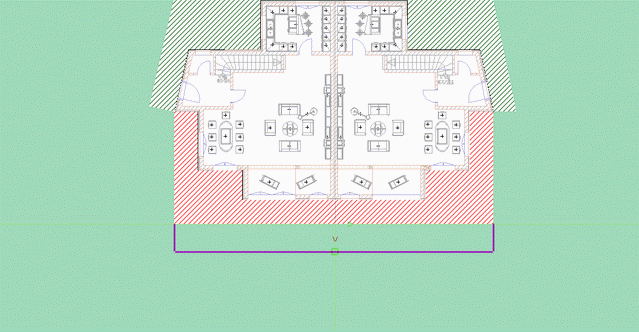
Schließen Sie die numerische Eingabe mit Enter ab, wird die Geländekante entsprechend verschoben.
Tipp: Geländepolygone können auch über die grafischen Ziehpunkte (Hooks) nachträglich bearbeitet werden. Klicken Sie mit der Maus auf den Höhenpunkt und verschieben Sie diesen bei gedrückter Maustaste in die gewünschte Richtung.